电脑突然提示“未连接到Internet”或“无网络访问权限”,导致无法浏览网页、登录软件甚至进行远程办公。这类网络故障虽然常见,但原因各不相同,解决方法也需要对症下药。本文将为你详细分析电脑无法连接到Internet的常见原因,并提供多种实用解决方案。

造成电脑无法上网的原因很多,常见的包括:
路由器、光猫或交换机等硬件设备出现问题,是最常见的原因之一。电源异常、设备过热或固件错误都可能导致断网。
电脑网卡驱动丢失、损坏或版本过旧,都会导致无法联网。
Wi-Fi信号太弱或受到干扰时,电脑可能显示“已连接,但无法访问Internet”。
如果电脑没有正确获取IP地址,或与路由器的配置冲突,就会显示“无Internet”。
Windows的 DHCP、DNS Client等服务一旦被关闭,就可能无法正常联网。
1、确认路由器、光猫电源正常,指示灯状态正常。

2、尝试重启路由器和光猫,等待2~3分钟后重新上网。
很多电脑无法上网的情况,仅仅通过重启路由器即可解决。
接着上一步,如果电脑路由器、光猫无问题,就需要检查电脑的网卡是否存在故障。很多时候,电脑无法连接到Internet正是因为网卡驱动异常。这里通过专业的硬件检测工具“驱动人生”可以快速扫描电脑硬件驱动存在的问题,然后进行解决修复。
1、点击上方下载按钮安装打开“驱动人生”点击【全面诊断】选择下方的“立即诊断”选项;
2、软件会全盘扫描电脑存在的问题,用户可以选择无线网卡驱动进行更新,也可以选择“全面修复”一键修复电脑的所有问题。
1、有线网络:检查网线接口是否松动或损坏。
2、无线网络:重新连接Wi-Fi,或者忘记网络后重新输入密码。
如果Wi-Fi提示“已连接但无Internet”,建议重启电脑和路由器。
部分关键服务被禁用,也会导致无法联网。
1、按Win+R,输入services.msc。
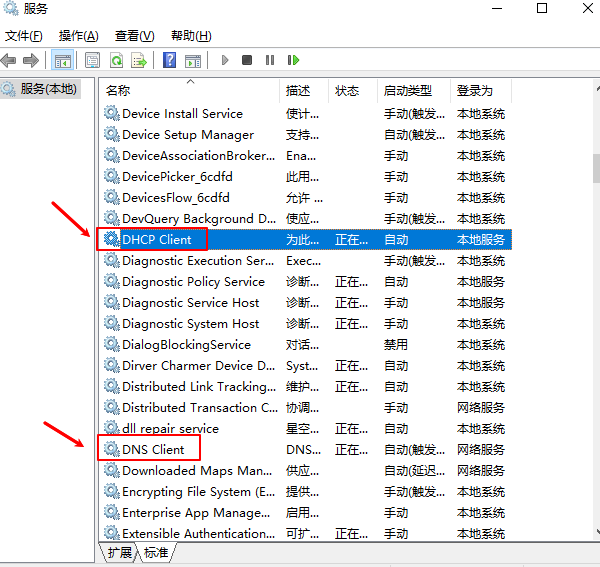
2、找到DHCP Client、DNS Client、WLAN AutoConfig等服务。
3、确保它们的启动类型为“自动”,并已运行。
1、按Win+R,输入cmd,并以管理员身份运行命令提示符。
2、输入以下命令并逐个执行:
ipconfig /release
ipconfig /renew
ipconfig /flushdns
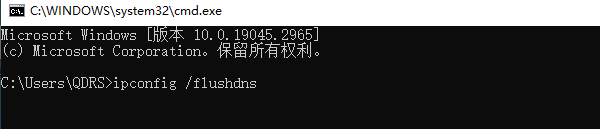
3、执行完毕后重新尝试上网。
该方法可以清除错误的IP配置和DNS缓存。
以上就是电脑无法连接到Internet怎么办?的全部内容了,文章版权归原作者所有,如有侵犯您的权利,请及时联系本站删除,更多相关无internet访问的攻略资讯,请关注收藏西西软件下载站。